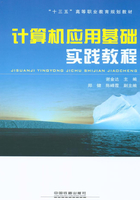
上QQ阅读APP看书,第一时间看更新
2.5 文件查找
【例2.11】在FOOTBAL文件夹下查找SHOOT.FOR文件,并复制到FOOTBAL文件夹中的SHEET文件夹下。
操作步骤:
(1)在FOOTBAL文件夹窗口右上角的搜索框中输入SHOOT.FOR,如图2-6所示,显示搜索到的SHOOT.FOR文件。

图2-6 搜索栏
(2)将SHOOT.FOR文件复制到考生文件夹FOOTBAL中的SHEET文件夹下。
【例2.12】在student文件夹下查找不大于10KB的所有文本文件,并复制到student文件夹中的boot文件夹下。
操作步骤:
(1)在student文件夹窗口右上角的搜索框中输入*.txt,如图2-7所示。

图2-7 输入搜索文件名
注意:“*”是通配符,可代表任意多个字符,.txt是文件扩展名,表示文本文件。例如,.doc表示Word文档,.xls表示Excel电子表格文件,.bmp表示画图文件等。
(2)单击“添加搜索筛选器”|“大小”按钮,弹出“大小”下拉列表,选择“微小(0-10KB)”选项,显示搜索到的所有不大于10KB的文本文件,如图2-8所示。
注意:搜索过程中也可根据文件修改日期搜索,单击“添加搜索筛选器”|“修改日期”按钮即可。
(3)全选搜索到的文本文件,复制到考生文件夹student中的boot文件夹下。

图2-8 选择文件大小